
Haluatko säästää paperia? Voit tulostaa paperin molemmille puolille yksittäisten tulostustöiden sekä kaikkien tulevien tulostustehtäviä. Näytämme, miten määrittää molemmat vaihtoehdot Windows 11 PC.
Riippuen tulostimen tyyppi, voit käyttää joko manuaalista kaksipuolista tulostusta tai automaattinen kaksipuolinen tulostus. Jos tulostin tukee automaattinen kaksipuolinen tulostus, myöhemmin sivuja tulostustyön automaattisesti syötetään tulostimeen. Käytössä manuaalinen kaksipuolinen tulostimia, sinun pitää manuaalisesti lisätä sivuja tulostimen tulostaa paperin molemmille puolille . Tässä oppaassa käytämme manuaalista kaksipuolista tulostimeen.
Liittyvät: Miten Stop kaksipuolista Tulostaminen on oletusarvo MacOS
Miten tulostaa kaksipuolisia Yksittäisen työn Windows 11
Voit tulostaa paperin molemmille puolille yhden tulostustyön, käytä tätä tapaa.
Avaa ensin asiakirjan haluat tulostaa tuetussa sovelluksen. Jos esimerkiksi haluat tulostaa WordPad-asiakirjassa, avaa dokumentti WordPad-sovelluksen.
WordPad (tai jokin muu ohjelma, jossa voit avata asiakirjan), paina Ctrl + P Avaa tulostusikkunan. Käyttää valikkorivin vaihtoehdon avata tämän ikkunan valitsemalla Tiedosto & gt; Tulosta useimmissa sovelluksissa.
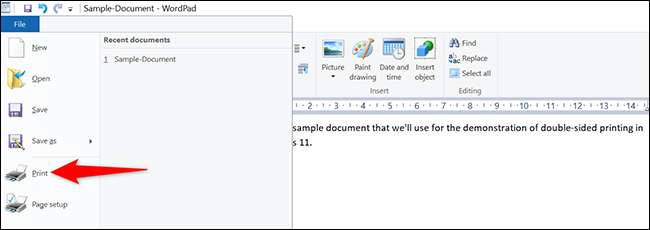
Näet ”Tulosta” ikkunaa näytössä. Täällä, valitse tulostin ja valitse ”Asetukset” -painiketta.
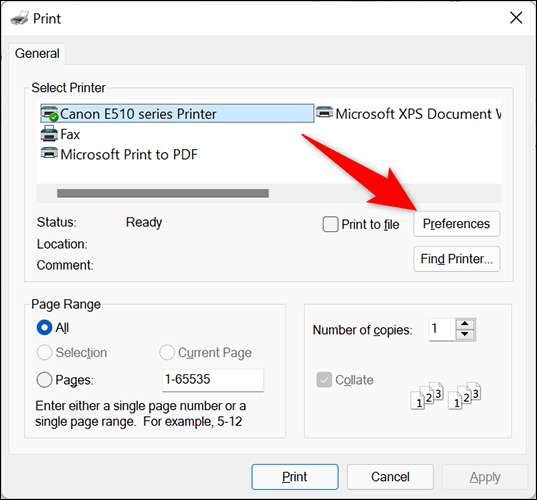
On ”Tulostusmääritykset” -ikkunassa mahdollistavat ”kaksipuolinen tulostus (Manual)” vaihtoehto. Sitten alareunassa tämän ikkunan, klikkaa ”OK”.
Kärki: Jos tulostin tarjoaa ”kaksipuolinen tulostus (Automaattinen)” vaihtoehto, valitse se tästä. Näin sinun ei tarvitse lisätä manuaalisesti sivut tulostimeen.
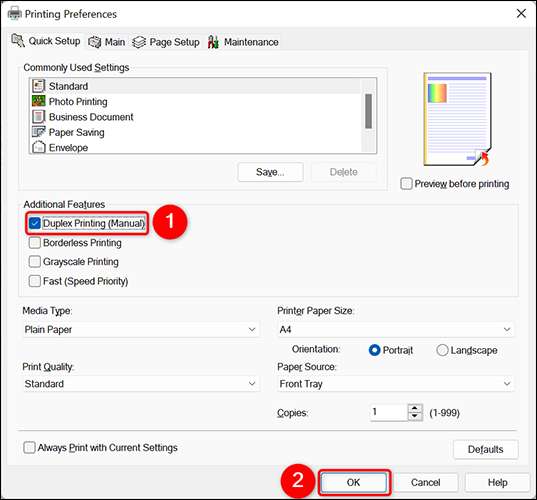
Olet nyt takaisin ”Tulosta” -ikkunassa. Täällä, klikkaa ”Käytä” ja sitten ”Tulosta” tulostaa asiakirjan paperin molemmille puolille.
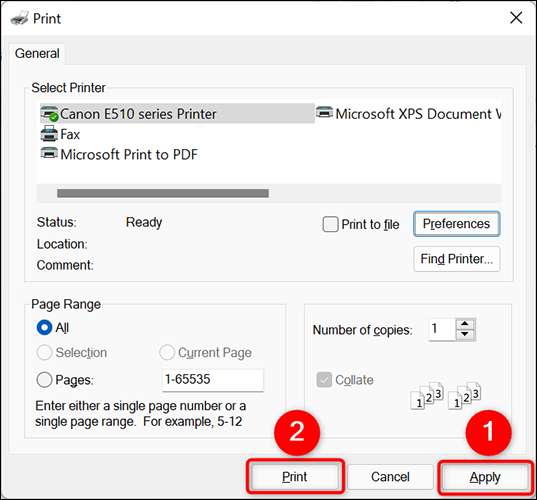
Ja se, miten hyödyntää molemmin puolin paperisi tulostuksen aikana asiakirjoja!
Jos käytät vaikeuksiin tulostus Microsoft Word Muista kokeilla Vianetsintävihjeitä painopalvelujen kysymyksiä .
Liittyvät: Vianmääritys tulostaminen kysymykset Microsoft Word
Miten tehdä kaksipuolinen tulostus Oletus Windows 11
Tehdä se niin Windows 11 PC aina tulostaa molemmille puolille paperia, voit muokata vaihtoehto Asetukset-sovellus tietokoneessa.
Voit tehdä tämän avaamalla Asetukset-sovellus, jonka avulla Windows + i pikanäppäin. Asetuksissa, vasemmalta sivupalkissa valitse ”Bluetooth & amp; Laitteet."
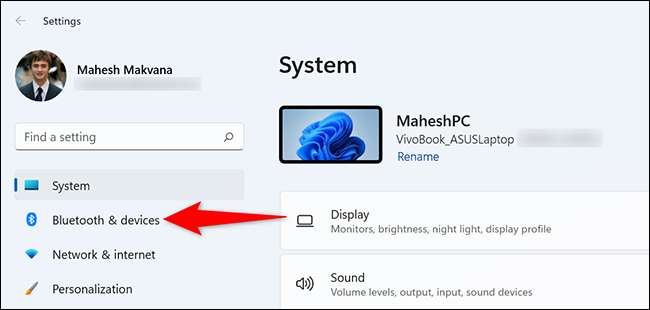
On ”Bluetooth & amp; Laitteet”sivulla, klikkaa”Tulostimet & amp; Skannerit.”
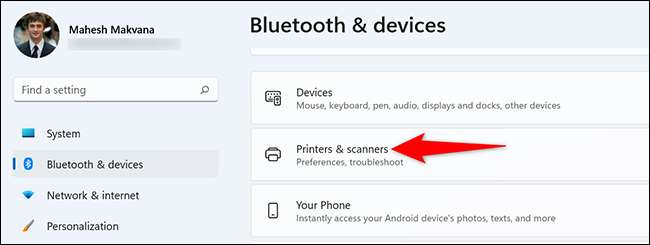
On ”Tulostimet & amp; Skannerit”sivu, valitse tulostimen.
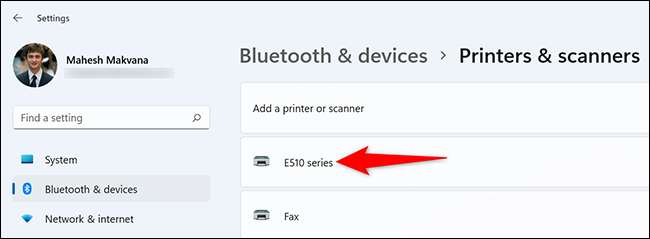
Tulostimen sivu aukeaa. Ylimpänä tämän sivun, klikkaa ”Tulostimen asetukset” välilehti. Valitse sitten ”Tulostusmääritykset.”
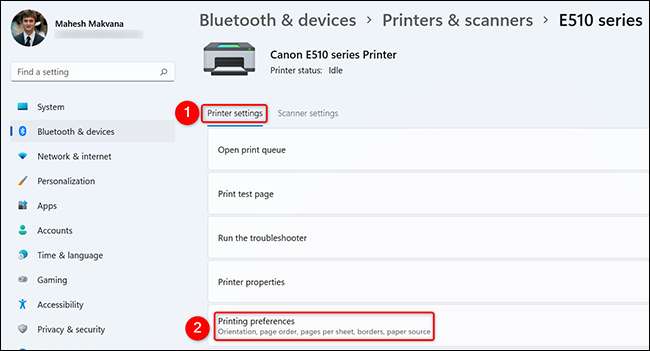
Näet tulostimen asetuksia ikkunassa. Täällä, aktivoi ”kaksipuolinen tulostus (Manual)” vaihtoehto. Sitten alareunassa tämän ikkunan, klikkaa ”Käytä” ja sitten ”OK”.

Ja se on se. Kaksipuolinen tulostus on nyt tulostuksen oletusvalinta Windows 11 PC.
On monia vaihtoehtoja, että voit hallita tulostinta varten Siten, että se toimii juuri niin kuin haluat. Tutustu oppaan, joka tietää, mitä nuo vaihtoehdot.
Liittyvät: Miten hallita tulostimeen Windows 10







